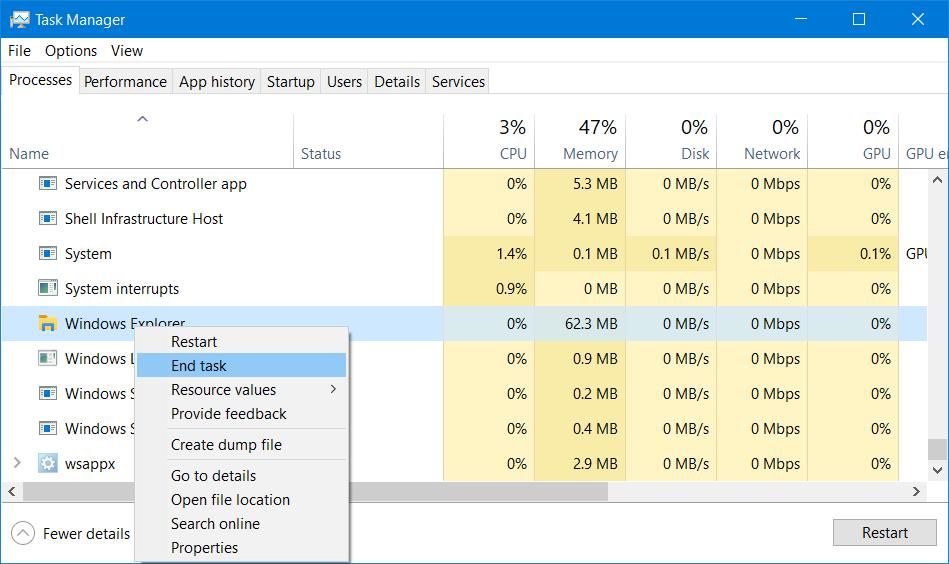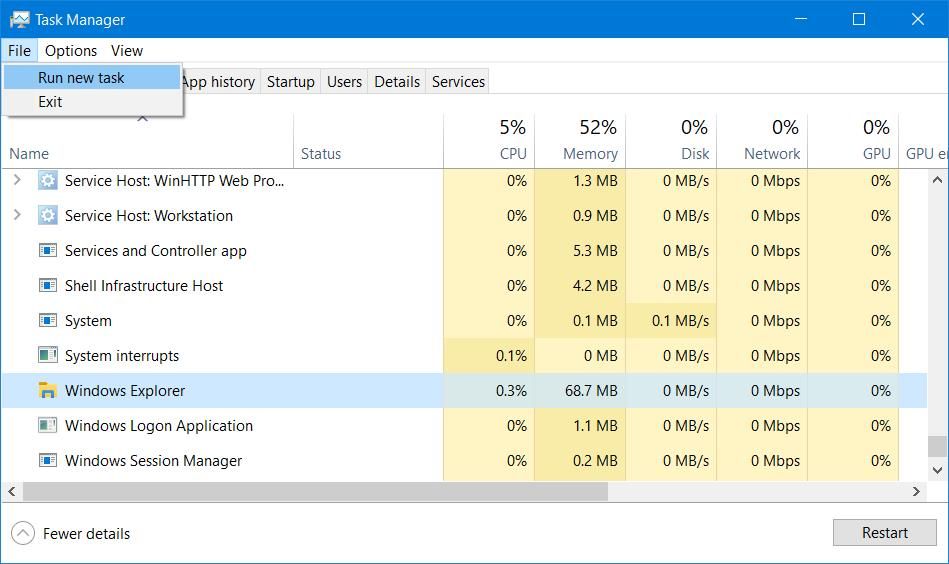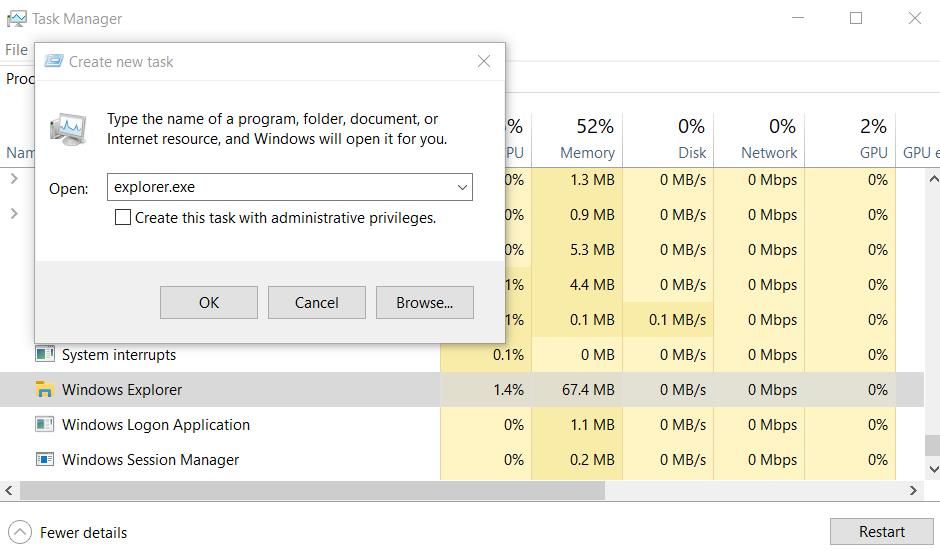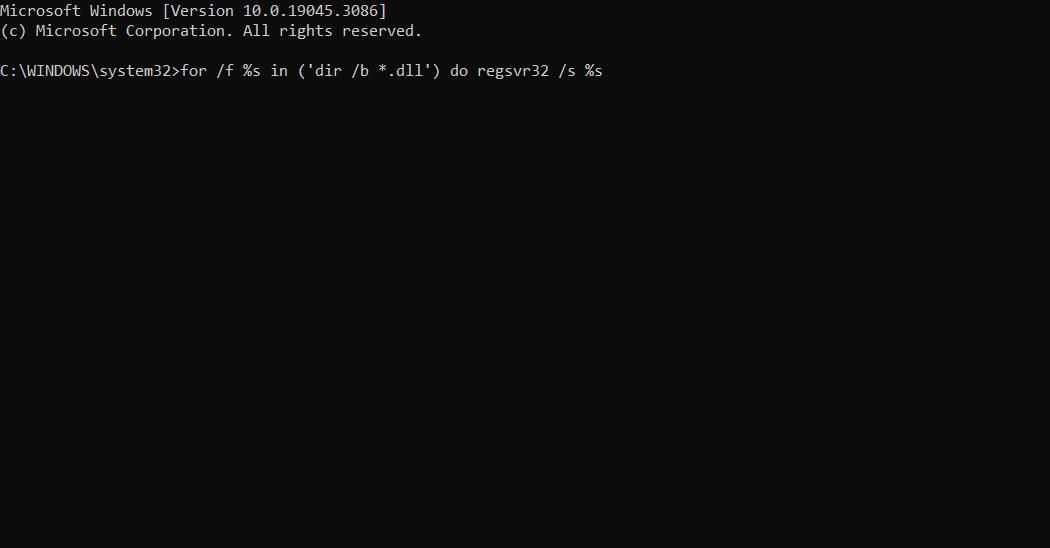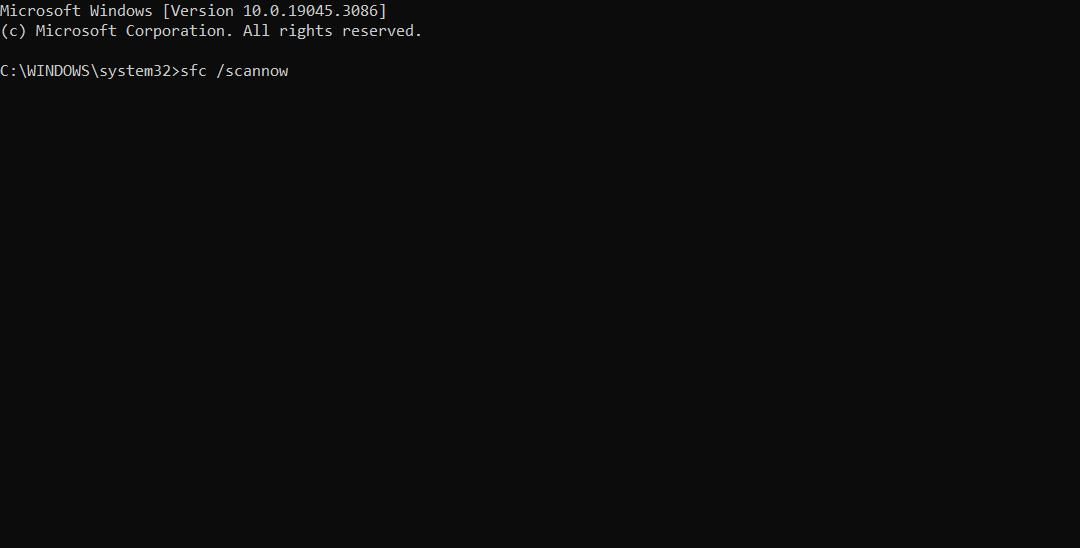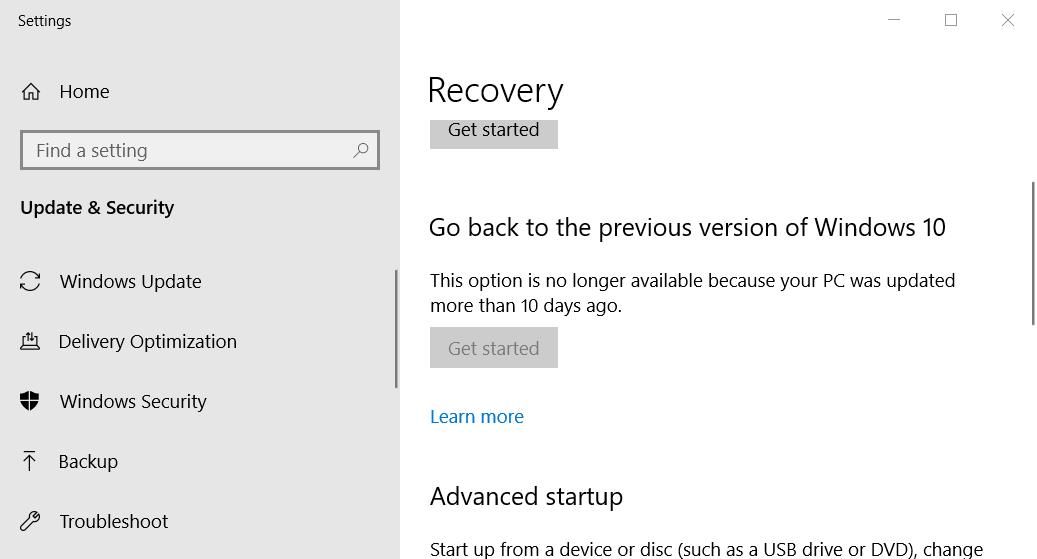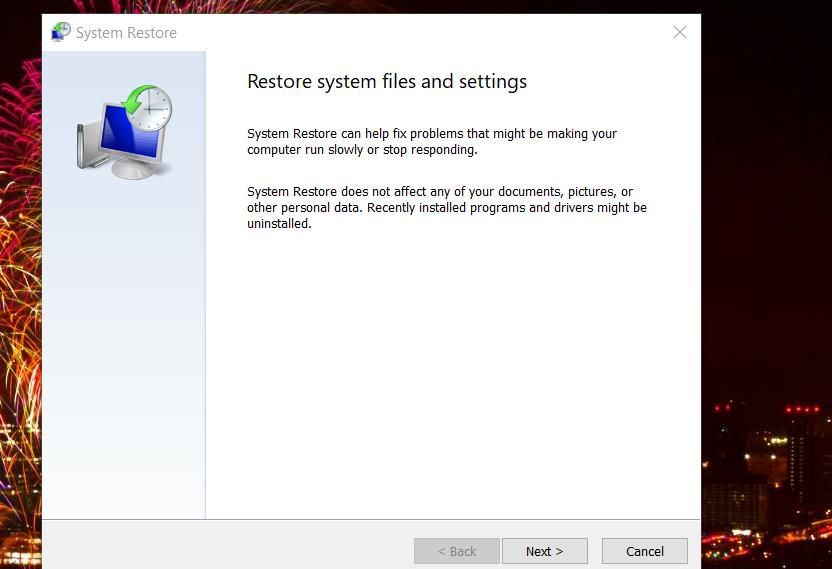Windows comprend de nombreuses applications et outils préinstallés tels que l’Explorateur de fichiers, le Gestionnaire de périphériques et la Console de gestion Microsoft, auxquels les utilisateurs ont souvent besoin d’accéder. Cependant, certains utilisateurs ont signalé qu’ils ne pouvaient pas accéder à ces applications préinstallées ou à d’autres outils en raison d’une erreur indiquant qu’une tentative a été faite pour référencer un jeton qui n’existe pas. Cette erreur apparaît lorsque certains utilisateurs tentent d’ouvrir l’Explorateur ou d’autres outils natifs.
Le même message d’erreur apparaît-il lorsque vous essayez d’accéder à l’Explorateur, au Gestionnaire de périphériques ou à un autre outil Windows natif ? Si oui, essayez d’appliquer ces remèdes potentiels à l’erreur « reference a token ».
1. Arrêter et redémarrer l’explorateur de fichiers
Si l’erreur « référence à un jeton » se produit lorsque vous essayez d’accéder à l’Explorateur de fichiers ou à des dossiers, essayez de redémarrer le processus de l’Explorateur. Certains utilisateurs qui ont eu besoin de corriger l’erreur de référence à un jeton ont indiqué que l’arrêt du processus de l’Explorateur Windows et son redémarrage ont fonctionné. Vous pouvez interrompre et redémarrer l’explorateur en procédant comme suit :
- Lancez le Gestionnaire des tâches en appuyant simultanément sur les touches Ctrl + Décalage + Esc touches du clavier.
- Faites défiler vers le bas jusqu’à l’Explorateur Windows sur le Processus tab.
- Cliquez ensuite avec le bouton droit de la souris sur l’explorateur Windows et sélectionnez Terminer la tâche.
- Sélectionner Fin du processus pour confirmer. L’arrière-plan du bureau Windows devient vide lorsque vous faites cela, et le redémarrage de l’explorateur le rétablit.
- Cliquez sur Fichier en haut du Gestionnaire des tâches.
- Sélectionner Exécuter une nouvelle tâche pour accéder à la boîte de dialogue Créer une nouvelle tâche.
- Entrée Explorer.exe à l’intérieur du Ouvrir zone de texte.
- Sélectionner Créer cette tâche avec des privilèges administratifs et cliquez sur OK pour redémarrer Explorer.
2. Réenregistrer les fichiers DLL de Windows
Les utilisateurs qui ont dû corriger l’erreur « référence à un jeton » ont confirmé que le réenregistrement des fichiers DLL (Dynamic Link Library) de Windows fonctionnait. Cela souligne que l’erreur de référence à un jeton peut se produire parce que certains fichiers DLL Windows ne sont pas correctement enregistrés. Voici comment réenregistrer les fichiers DLL de Windows :
- Affichez la fenêtre Tapez ici pour rechercher pour trouver des fichiers avec l’option Windows touche logo + S raccourci clavier.
- Ensuite, tapez a CMD dans la zone de texte de l’outil de recherche de fichiers.
- Cliquer avec le bouton droit de la souris sur Invite de commande à l’intérieur de l’outil de recherche de fichiers pour sélectionner Exécuter en tant qu’administrateur.
- Entrez et exécutez maintenant cette commande pour réenregistrer les fichiers DLL :
for /f %s in ('dir /b *.dll') do regsvr32 /s %s - Attendez que la commande finisse de réenregistrer les DLL.
- Fermez votre application Invite de commande, ouvrez le menu Démarrer et sélectionnez Redémarrer.
3. Essayez d’autres solutions génériques pour Windows
Si rien n’a fonctionné, essayez ces correctifs Windows qui peuvent résoudre une grande variété d’erreurs, y compris celle-ci.
Analyser et réparer les fichiers système avec SFC
L’erreur « reference a token » (référence à un jeton) est souvent le résultat de fichiers système Windows corrompus. La réparation des fichiers système est donc une solution potentielle probable pour cette erreur. Vous pouvez rechercher et réparer les fichiers système corrompus en exécutant l’outil System File Checker dans l’Invite de commande.
Revenir à une version précédente de Windows Build
Si l’erreur « reference a token » se produit après une mise à jour récente de Windows, la restauration de la version précédente peut résoudre ce problème. Cependant, vous ne pouvez restaurer une version précédente que pendant une période limitée. Voici comment restaurer une version précédente de Windows :
- Activez la boîte de recherche de fichiers et saisissez le mot-clé options de récupération.
- Sélectionner Récupération options pour afficher les paramètres.
- Cliquez sur le bouton Retourner ou Commencer Bouton de restauration de la version précédente de Windows.
Si cette option est grisée, vous pouvez également essayer de restaurer la version précédente de Windows à partir de l’onglet Options avancées Menu de récupération. Ouvrez les options de récupération dans Paramètres comme indiqué aux étapes un et deux ci-dessus et cliquez sur Redémarrer maintenant. Sélectionnez ensuite Dépannage > ; Avancé et l’option Revenir en arrière à la version précédente si elle est disponible.
Revenir à un point de restauration précédent
La restauration du système est un autre outil qui peut résoudre les problèmes de fichiers système à l’origine de l’erreur « référence à un jeton », mais uniquement si cet utilitaire est activé sur votre PC. S’il existe un point de restauration approprié sur votre ordinateur, vous pouvez ramener Windows à un point antérieur à l’erreur de référence à un jeton. Cette opération peut annuler les mises à jour et autres modifications du système qui ont déclenché le problème.
Pour appliquer cette résolution, consultez notre article sur la création et l’utilisation de points de restauration. Choisissez un point de restauration qui ramènera Windows au moment où vous n’aviez pas besoin de corriger l’erreur de référence symbolique. Notez toutefois qu’un point de restauration du système supprimera les logiciels installés après sa date.
Réinitialiser Windows
La réinitialisation de Windows 11/10 est une solution de dernier recours pour corriger l’erreur « reference a token » qui fonctionnera probablement. Il est préférable de garder cette solution probable pour la fin, car vous devrez réinstaller toutes les applications UWP et de bureau tierces installées avant la réinitialisation. Vous pouvez appliquer cette solution possible comme indiqué dans la première méthode de notre guide sur la réinitialisation d’usine de Windows.
L’erreur « Reference a Token » est résolue
L’erreur « reference a token » est grave lorsqu’elle empêche les utilisateurs d’accéder à des applications natives essentielles telles que l’Explorateur de fichiers. Dans de nombreux cas, des fichiers Windows corrompus sont généralement à l’origine de l’erreur. La plupart des solutions proposées dans ce guide s’attaquent à cette cause, et le redémarrage de l’Explorateur de fichiers peut également fonctionner lorsque le problème affecte cette application ou ces dossiers.